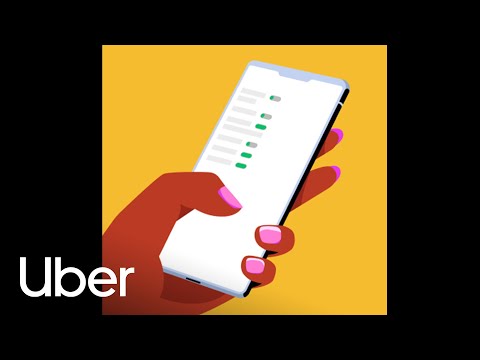WikiHow זה מלמד אותך כיצד ליצור ולהתאים דף נוסף לבלוג Tumblr שלך. לשם כך יהיה עליך להשתמש באתר Tumblr.
צעדים

שלב 1. פתח את Tumblr
עבור אל https://www.tumblr.com/. פעולה זו תפתח את דף לוח המחוונים שלך ב- Tumblr אם אתה כבר מחובר.
אם אינך מחובר, לחץ על התחברות, הזן את כתובת הדוא"ל והסיסמה שלך ולחץ התחברות.

שלב 2. לחץ על סמל הפרופיל שלך
זהו הסמל בצורת אדם בפינה השמאלית העליונה של דף לוח המחוונים שלך. פעולה זו גורמת לתפריט נפתח.

שלב 3. בחר בלוג
לחץ על הבלוג Tumblr שעבורו ברצונך להוסיף דף חדש. בתחתית התפריט הנפתח תראה רשימה של הבלוגים הנוכחיים שלך.

שלב 4. לחץ על ערוך מראה
הוא נמצא בצד ימין של דף הבלוג. פעולה זו תפתח את דף הגדרות הבלוג.

שלב 5. גלול מטה ולחץ על ערוך נושא
לחצן זה נמצא בצד ימין של הכותרת "נושא האתר". לחיצה עליו תוביל אותך לדף הנושא של הבלוג שלך.

שלב 6. גלול מטה ולחץ על הוסף דף
הוא נמצא בתחתית העמודה עריכת ערכת נושא בצד שמאל של הדף. פעולה זו פותחת את חלון הוסף דף.
וודא שסמן העכבר נמצא מעל העמודה ערוך ערכת נושא בעת גלילה

שלב 7. לחץ על המתג "הצג קישור לדף זה"
זה נמצא בצד הימני העליון של העמודה הוסף עמוד, הנמצא בצד שמאל של הדף. זה יציב כרטיסייה בחלק העליון של הבלוג שלך שמשתמשים אחרים יכולים לבחור כדי לצפות בדף זה.

שלב 8. הקלד שם לקישור
זו תהיה הכרטיסייה שאנשים בוחרים לפתוח את הדף.
לדוגמה, אם אתה יוצר דף "אודות", תוכל להקליד "אודותיי" בשדה הקישור כאן

שלב 9. בחר פריסה
לחץ על פריסה סטנדרטית הכרטיסייה בצד השמאלי העליון של הקטע הוסף עמוד ולאחר מכן לחץ על אחת מהפעולות הבאות:
- פריסה סטנדרטית - זוהי פריסת הדף החדשה המוגדרת כברירת מחדל. אפשרויות הדף שלך כוללות הוספת טקסט, תמונות והצעות מחיר לחסימה.
- פריסה מותאמת אישית - לחץ על אפשרות זו אם ברצונך ליצור דף משלך באמצעות HTML. למשתמשים מתקדמים.
- הפניה מחדש - בחר באפשרות זו אם ברצונך שהקישור של הדף ייפתח לאתר או לדף אחר.

שלב 10. הזן כותרת דף
הקלד כותרת בשדה "כותרת דף" מתחת לקטע כתובת האתר.
תוכל לעשות זאת רק לדפי פריסה רגילים או מותאמים אישית

שלב 11. הוסף תוכן לדף שלך
הקלד את התוכן שברצונך להציג בדף, או לחץ על סמל המצלמה כדי לבחור תמונות/סרטונים להעלות.
- תוכל לעצב תוכן מוקלד בדף זה על ידי בחירתו ולאחר מכן לחיצה על אחת מאפשרויות הטקסט שמעל חלון הטקסט (למשל, ב מודגש).
- אם אתה משתמש בפריסה להפניה מחדש, פשוט הזן את כתובת האתר של הדף שאליו ברצונך לקשר בשדה "הפניה לאתר".

שלב 12. לחץ על שמור
הוא בפינה השמאלית העליונה של הקטע הוסף דף. פעולה זו שומרת את תוכן הדף שלך ומוסיפה אותו לבלוג שלך.
וידאו - על ידי שימוש בשירות זה, מידע מסוים עשוי להיות משותף עם YouTube

טיפים
- בדף עריכת ערכת הנושא, תוכל ללחוץ ולגרור דף למעלה או למטה כדי לשנות את סדרו בבלוג שלך.
- אתה יכול להוסיף כמה דפים לבלוג שלך כרצונך.